ナレッジ記事を作成する
ナレッジ記事を作成して、技術者と情報を共有します。 より分かり易い説明にして記事を興味深くするため、画像やビデオを記事に追加します。 ナレッジ記事を作成したら、記事のレビューや公開のスケジュールを設定できます。 ディスパッチャーと技術者は、記事が公開されるまで記事を使用できません。
ナレッジ記事を作成する
Field Service で、設定>ナレッジ マネージメント>ナレッジ記事 に移動して、新規 または 新規フォーム テンプレート を選択します。
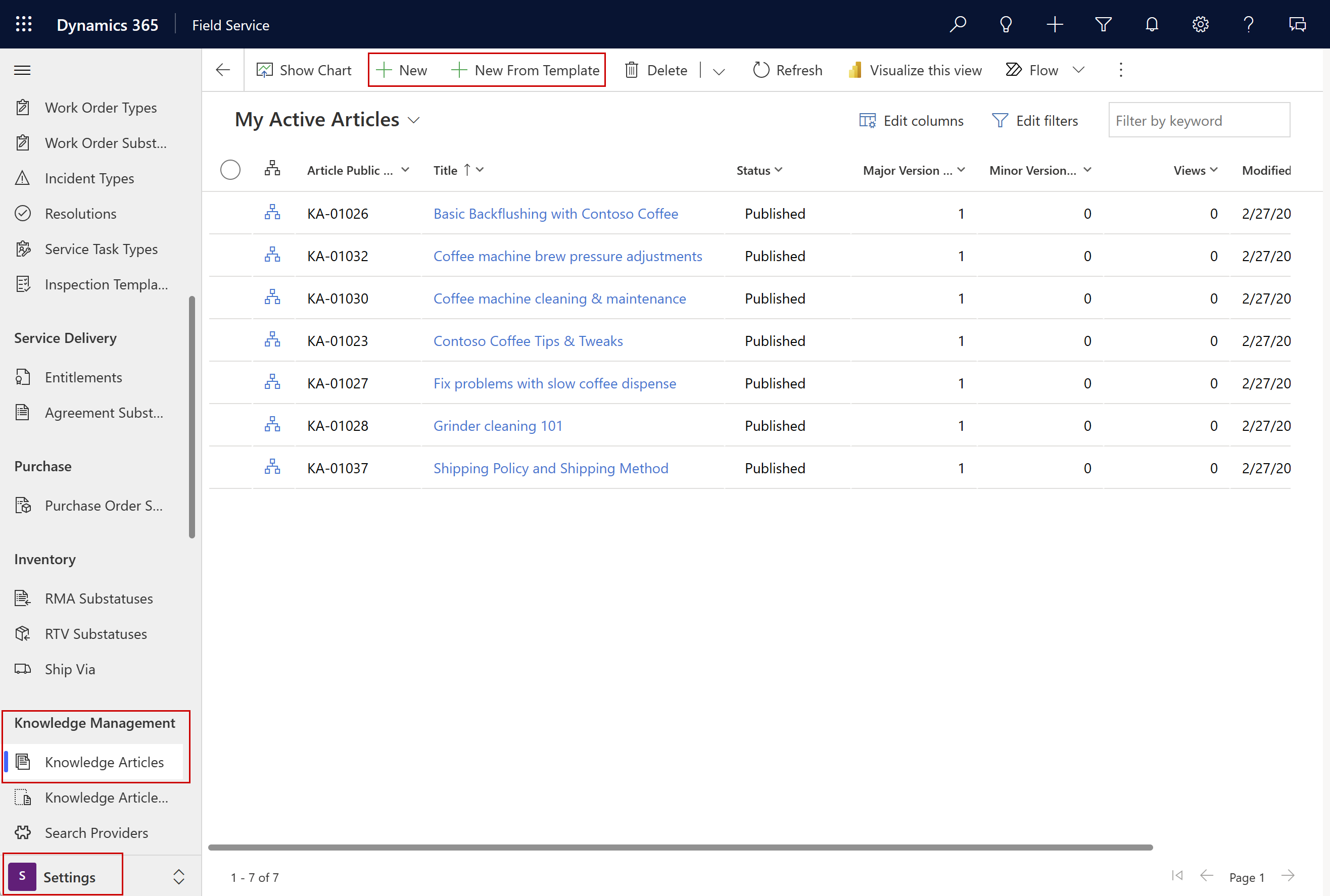
コンテンツ タブの 記事の内容 セクションで、以下の詳細を記入してください:
- タイトル: 記事のテーマや目的が簡潔に伝わるような説明的なタイトルを入力します。
- キーワード: 記事のキーワードを入力、または選択します。 これらのキーワードは、ナレッジベースの記事を検索するために使用されます。 キーワードはカンマで分離します。
- 説明: 記事の簡潔な説明を入力、または選択します。 この説明は検索結果に表示され、検索エンジンの最適化のために使用されます。
コンテンツセクションで、サポート技術情報記事のコンテンツを追加します。 テキスト、写真、ビデオをナレッジ記事に追加します。 デザイナー テキスト エディターに関する詳細情報をご確認ください。
保存 を選びます。
ナレッジ記事のレビュー
作成したコンテンツが正しいことを確認するため、誰かにレビューを依頼します。 レビューのために記事をマークするか、特定の人物またはキューに直接割り当てることができます。
記事を開きます。
ステータス を 要レビュー に変えます。 オプションで、記事をレビューアーに割り当てることができます。
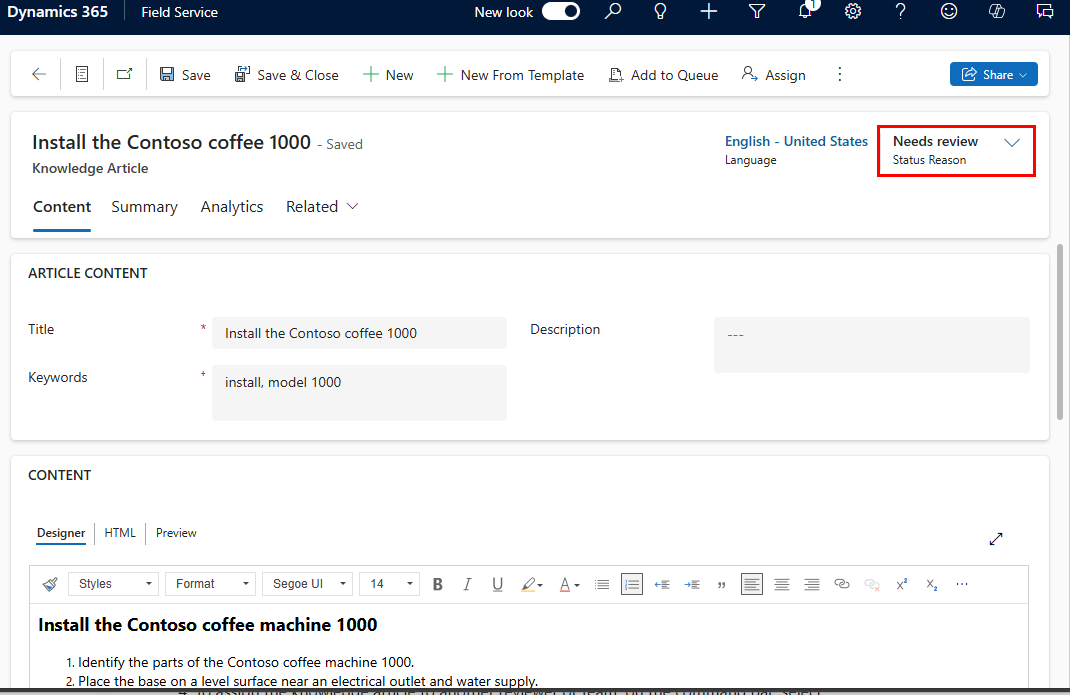
レビューアーは、記事をレビューするときに ステータス を レビュー中 に変更できます。
レビュー担当者が記事に満足したら、コマンド バーで その他のコマンド (⋮) >承認を選択します。
ナレッジ記事の公開
記事のコンテンツが完了すると、技術者が利用できるように記事を公開します。 記事はすぐに公開するか、または後で公開するようスケジュール設定できます。
記事を開きます。
コマンド バーで、その他のコマンド (⋮) >公開を選択します。
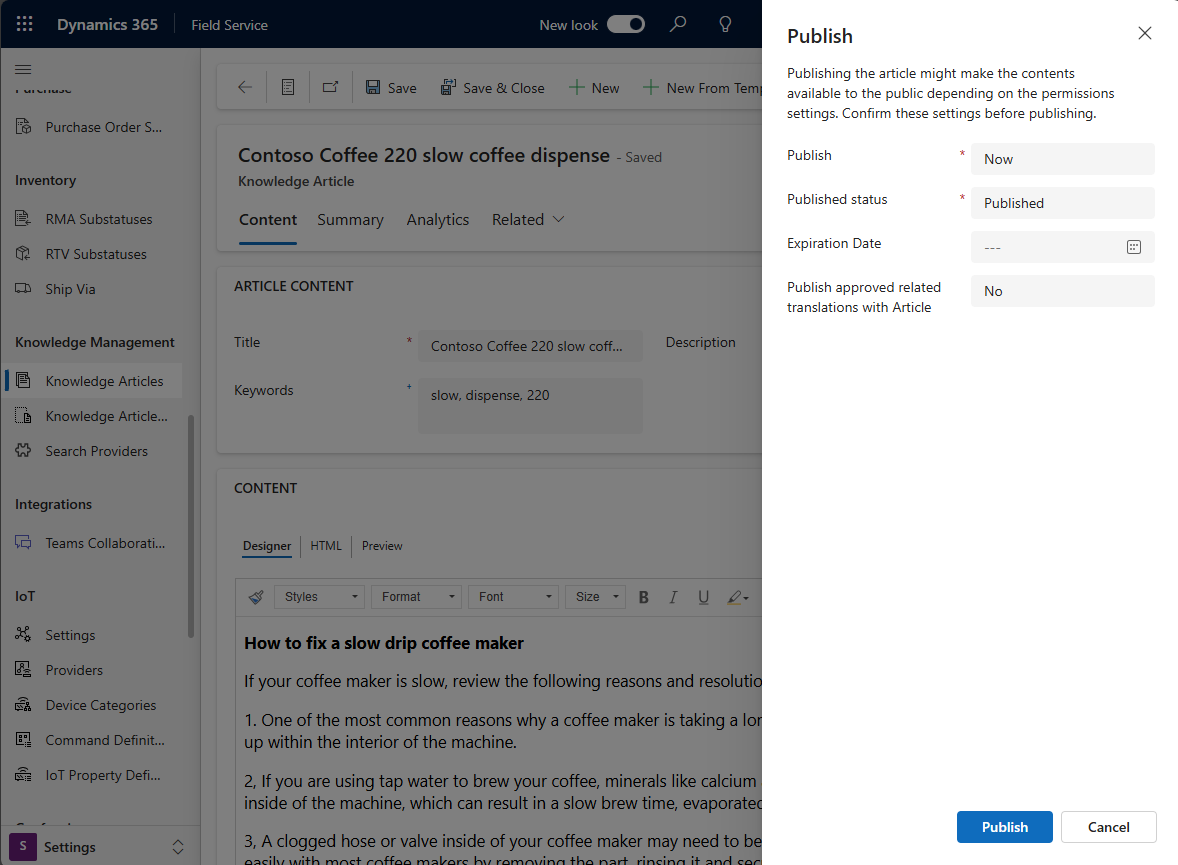
次の情報を入力してください。
- 公開: ナレッジ記事をすぐに公開するか、または将来公開するか選択します。 記事を将来公開するには、公開フィールドで、日付と時刻を選択します。
- 公開ステータス: 公開後に記事が保持するステータスを選択します。 既定では、公開済みが選択されます。
- 有効期限: 公開された記事を有効期限切れにする日付と時間があれば選択します。 期限切れの記事は検索で使用できなくなります。 有効期限を設定した場合、期限が切れた後にセットするナレッジ記事の状態を選択します。
- 承認された関連した翻訳を記事と共に公開: すべての関連した翻訳記事を記事と一緒に公開したい場合は、はいを選択します。
公開を選択します。 ステータスが公開済みに変わります。
公開済みナレッジ記事の更新
メジャー バージョンまたはマイナー バージョンを作成せずに、公開されたナレッジ記事を更新することができます。 たとえば、文法上の誤りを修正したり、フィードバックに基づいてマイナーな更新を行ったりします。 公開 権限を持つユーザは、公開された記事を更新できます。
編集する公開済みの記事を開きます。
必要な変更を加えます。
コマンド バーで、更新を選択します。
記事を閉じます。